在现代社会,健康成为越来越多人关注的重要议题。人们开始更加注重健康管理,并通过各种工具和设备来监测和改善自身健康状况。其中,FitbitAria体重秤...
2023-12-20 405 电脑百科
在如今高速发展的数字时代,宽带连接已经成为人们生活中不可或缺的一部分。本文将详细介绍在Windows7操作系统上如何新建宽带连接,帮助读者轻松完成设置,畅享网络世界的便利。
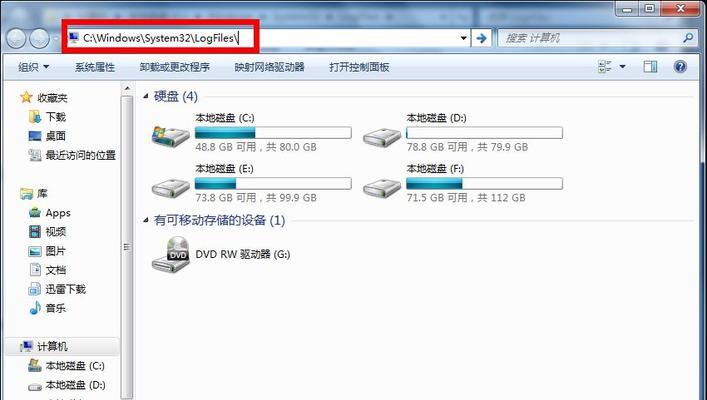
准备工作——检查硬件设备
在开始设置宽带连接之前,确保你的电脑已经连接好了网线,并且宽带调制解调器(或光纤调制解调器)已经正确安装并连接到电脑。
打开网络和共享中心
点击任务栏右下角的网络图标,在弹出的菜单中选择“打开网络和共享中心”。
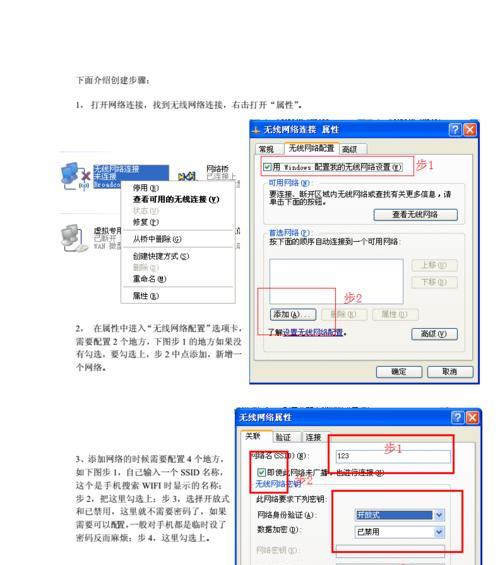
选择“设置新的连接或网络”
在“网络和共享中心”窗口中,点击左侧面板的“设置新的连接或网络”选项。
选择“宽带(PPPoE)”
在“设置新的连接或网络”向导中,选择“连接到互联网”选项,并点击下一步。然后选择“宽带(PPPoE)”选项,再次点击下一步。
填写宽带连接信息
根据你的宽带供应商提供的信息,在相应的文本框中填写宽带连接的用户名和密码。如果不清楚,请咨询宽带供应商。

保存宽带连接
在填写完用户名和密码后,点击“连接”按钮进行测试连接。若连接成功,则选择“保存此连接”选项,然后点击“关闭”。
检查宽带连接设置
回到“网络和共享中心”窗口,在左侧面板中点击“更改适配器设置”。确认新建的宽带连接已经在列表中出现,并且显示为已连接状态。
设置宽带连接的属性
在“网络和共享中心”窗口中,点击左侧面板的“更改适配器设置”选项。然后右击新建的宽带连接,选择“属性”。
配置TCP/IPv4设置
在“属性”窗口中,双击“Internet协议版本4(TCP/IPv4)”选项。根据你的宽带供应商提供的信息,选择“自动获取IP地址”或“使用下面的IP地址”,并填写相关信息。
配置DNS服务器地址
在“Internet协议版本4(TCP/IPv4)属性”窗口中,点击“高级”按钮,在“DNS”选项卡中填写你的宽带供应商提供的DNS服务器地址。
配置其他高级设置
在“Internet协议版本4(TCP/IPv4)属性”窗口中,如果你的宽带供应商提供了其他高级设置信息,可以根据需要进行配置。
保存设置并重新启动网络连接
在“Internet协议版本4(TCP/IPv4)属性”窗口中,点击“确定”按钮保存所有设置。然后右击新建的宽带连接,选择“禁用”,再次右击选择“启用”。
测试宽带连接
重新启动网络连接后,打开浏览器访问任意网页,确认宽带连接已经成功建立。
解决常见问题
如果宽带连接未能成功建立,可以尝试重启电脑、调整硬件设备连接、检查宽带供应商提供的设置信息等方法解决常见问题。
通过本文的介绍,我们学习了在Windows7上如何新建宽带连接,并通过配置相关参数确保连接的稳定性。希望读者能够根据这些步骤顺利设置宽带连接,享受高速网络的便利。
标签: 电脑百科
相关文章

在现代社会,健康成为越来越多人关注的重要议题。人们开始更加注重健康管理,并通过各种工具和设备来监测和改善自身健康状况。其中,FitbitAria体重秤...
2023-12-20 405 电脑百科

在今天的高速发展的数字化时代,一款功能强大且可靠的电脑已经成为人们生活中不可或缺的一部分。在众多选择中,MacBookMD103凭借其出色的性能和卓越...
2023-12-20 595 电脑百科

作为三星旗下的一款中端智能手机,GalaxyJ3Pro以其出色的性能、良好的用户体验和极具竞争力的价格,受到了广大消费者的喜爱。它集成了许多先进的功能...
2023-12-19 316 电脑百科

FiilCaratLite是一款颇具特色的无线耳机,它不仅采用了精心设计的外观,而且在音质和续航方面都有出色的表现。本文将详细介绍FiilCaratL...
2023-12-19 311 电脑百科

ICDUX560F是一款功能强大的便携式录音设备,不仅可以实现高质量录音,还能提供出色的音乐播放体验。本文将详细介绍ICDUX560F作为一个听歌设备...
2023-12-19 415 电脑百科

诺基亚Lumia1250是一款备受期待的旗舰手机,凭借其卓越的性能和精致的细节设计,成为了市场上备受瞩目的产品。本文将为读者详细介绍Lumia1250...
2023-12-18 450 电脑百科
最新评论